Gdje je košarica skrivena u Samsung telefonima, kako je pronaći i očistiti

- 3581
- 908
- Garrett Hane Sr.
Prva računala nisu imala datotečni sustav - kontrolni program je svaki put uvedena ručno. Pojavom više ili manje prostranih nosača podataka, potreba za tim nestala, a zajedno s operativnim sustavima dizajniranim za upravljanje računalnim resursima, također je izmišljen datotečni sustav. Pokazalo se da je tako uspješan oblik pohrane informacija da je gotovo nepromijenjena do danas. Datoteke, kao što znate, mogu se stvoriti, kopirati, uređivati i brisati. Uklanjanje nepotrebnih datoteka omogućuje vam da spriječite brzu upotrebu slobodnog prostora za diskove, ali ponekad se događaju pogreške kada su daleke informacije potražnje.

Upravo je za takve slučajeve izmišljen mehanizam nazvan "košarica" - to je sastavni dio većine operativnih sustava. Suština košarice je da se izbrisane datoteke nisu fizički izbrisane, već su smještene u posebnu mapu u kojoj se određeno vrijeme (što u nekim slučajevima može postaviti korisnik može postaviti), a ako nakon toga nisu, nisu nakon toga u potražnji (obnovljeno), tada će se tek tada fizički uništiti oslobađanjem prostora na disku.
Na Samsung telefonima postoji košarica, ali problemi - proizvođač nije osigurao njegovu dostupnost za konačnog korisnika.
Kako pronaći košaru u Samsung marki telefona
Većina Samsung pametnih telefona izvodi Android prilagođene verzije, tako da je lokacija glavnih sistemskih datoteka neizbježno. To se također odnosi na modul košarice. Možete ga pronaći prema sljedećem algoritmu:
- Tražimo ikonu galerije u glavnom izborniku mobilnog uređaja, prolazimo kroz njega;
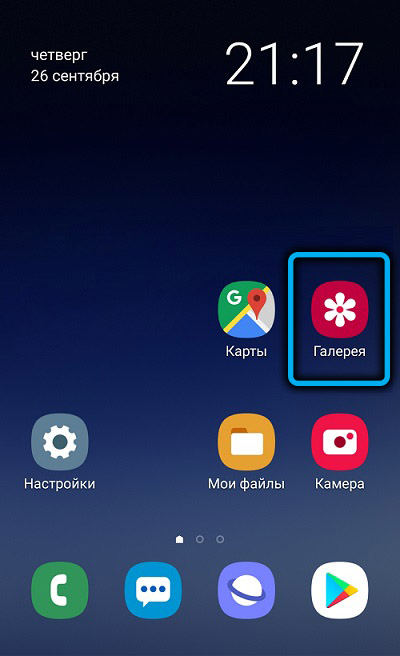
- Otvara se prozor aplikacije u kojem možete raditi s multimedijskim podacima - slike, fotografije, videozapisi, albumi. U gornjem dijelu aplikacije nalazi se ikona pozivanja izbornika u obliku tri vertikalne točke. Dodirnite ga;
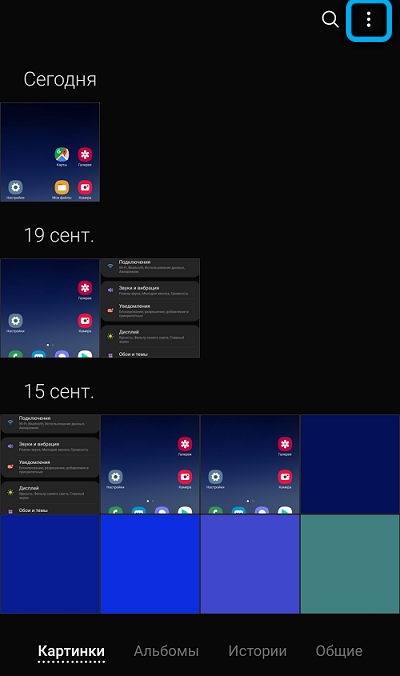
- U kontekstnom izborniku koji se pojavljuje odaberite stavku "Košara".
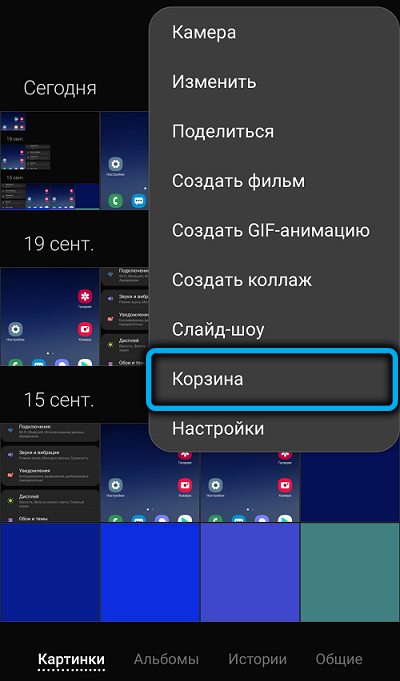
Nakon toga otvorit će se prozor sa sadržajem košarice, što se može učiniti po vašem nahođenju - na primjer, obnovite datoteke pogrešno ulazeći u košaru.
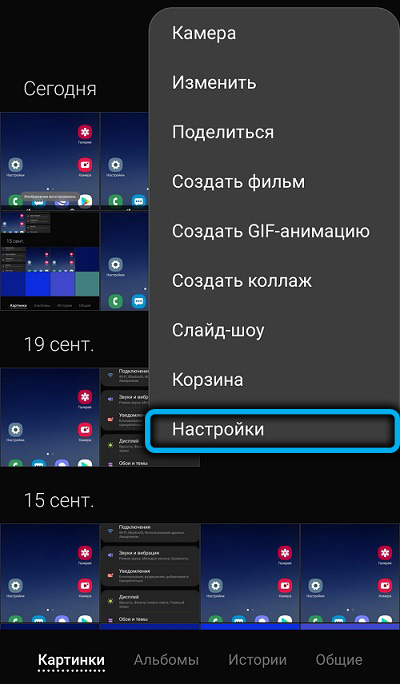
Ako u kontekstnom izborniku nema košarice ili ova stavka nije aktivna (prikazana sivom) - to znači da je ova funkcija onemogućena u postavkama telefona. U ovom slučaju, brisanje datoteka bit će nepovratna operacija, pa je poželjno aktivirati je premještanjem nagiba aplikacije "košarica" udesno.
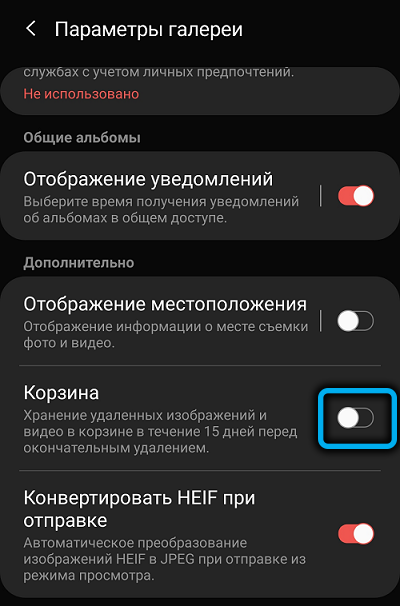
Ovdje možete konfigurirati i koliko će vremena datoteke biti pohranjene u košarici prije nego što će se nepovratno izgubiti bez mogućnosti njihove obnove.
Što se tiče ostalih izbrisanih datoteka poput dokumenata, za njih postoji još jedno mjesto.
Razmotrite gdje se košarica na Samsung telefonima nalazi za opće datoteke. Većina korisnika mobilnih uređaja ove korejske marke upoznata je s aplikacijom "Moje datoteke" - ovo je analog dirigenta u sustavu Windows, što vam omogućuje pregled sadržaja memorije uređaja.
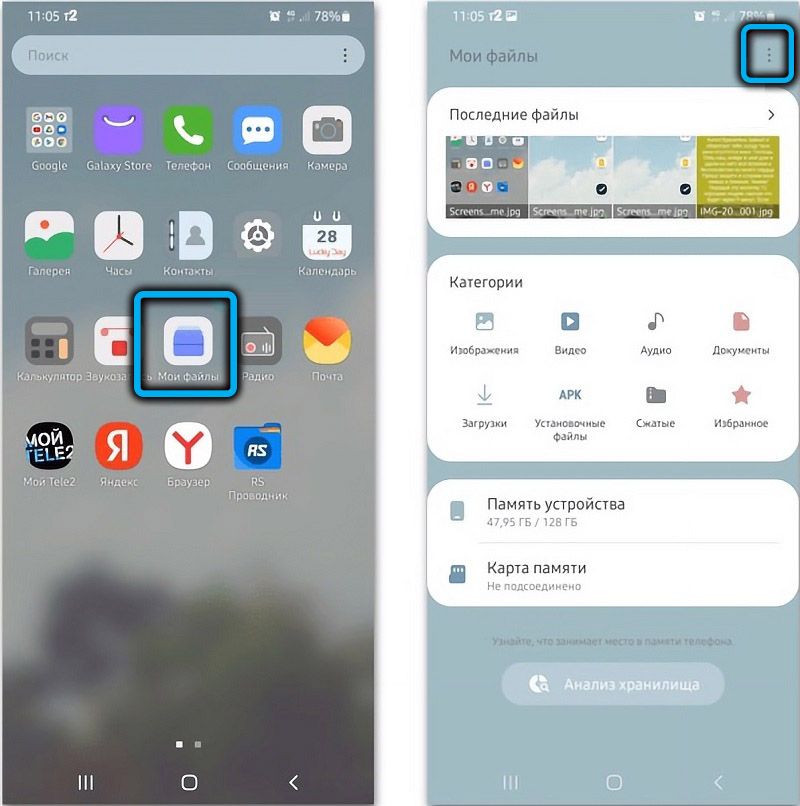
Ova aplikacija također ima vlastiti izbornik koji se nalazi u gornjem desnom kutu zaslona u kojem možete pronaći stavku "Košara". Rad s ovom uobičajenom košaricom je jednostavan kao i s "galerijom" koja se zove.
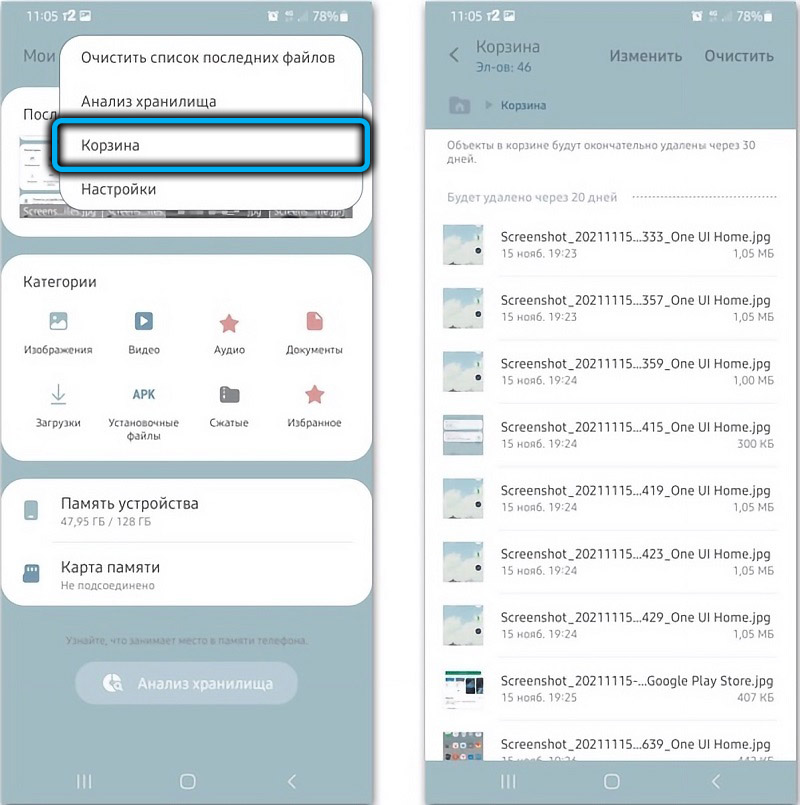
Što učiniti ako otvorite košaru na Samsung telefonu je nemoguće
Već smo razgovarali o načinu aktiviranja košarice. Ali što učiniti ako je izbor galerije ili vodiča, kao i u postavkama ovih aplikacija, odsutan? Ova je situacija sasvim moguća na nekim modelima Samsung telefona.
Postoji izlaz - upotreba trećih aplikacija, prednost onih za Android je napisana puno. Razmotrite najpopularnije od njih.
Smeće
Možda najpopularnija specijalizirana aplikacija, koja zauzima najmanje mjesto u memoriji telefona. Smeće ima nekoliko funkcija, ali oni se prilično učinkovito nose s zadacima privremenog pohrane nepotrebnih objekata.
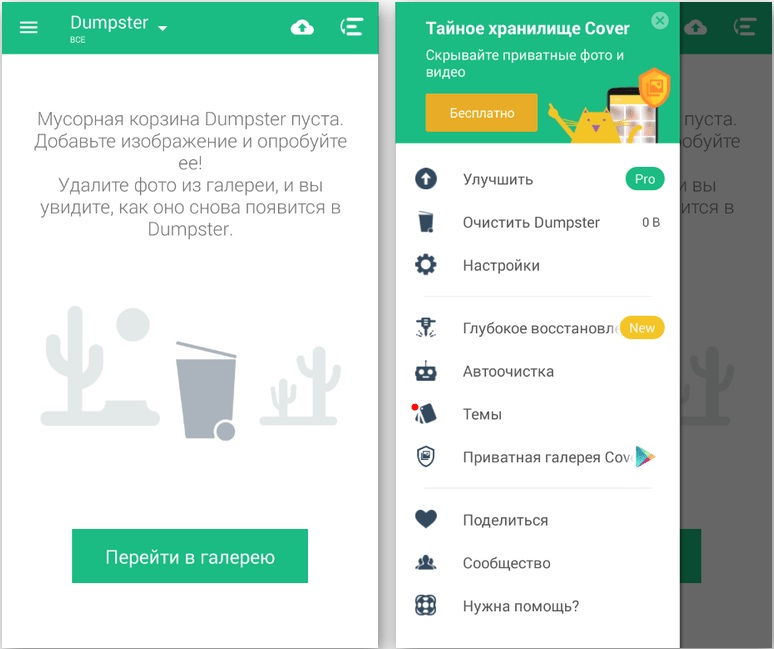
Navedimo ih:
- Vrijeme provedeno u skladištu je 15 dana;
- mogućnost brzog i potpunog čišćenja košarice;
- migracija sadržaja mape za uslugu oblaka;
- U -depth obnavljanje izbrisanih datoteka, čak i onih koji su izbrisani nakon iscrpljenih u postavkama razdoblja pohrane;
- Zaštita kolica blokirajući zaslon;
- višejezično sučelje;
- Mogućnost promjene teme dizajna.
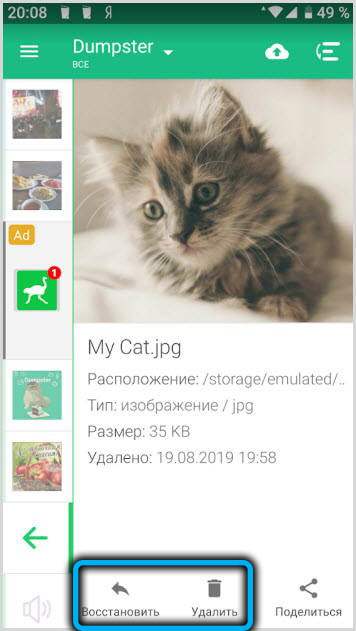
ES vodič
Ova se aplikacija ne može nazvati specijaliziranom, jer je ovo vrlo popularan vodič koji se distribuira besplatno, koji, između ostalih funkcija rada s mapama i datotekama, pruža mogućnost stvaranja pohrane udaljenih objekata.
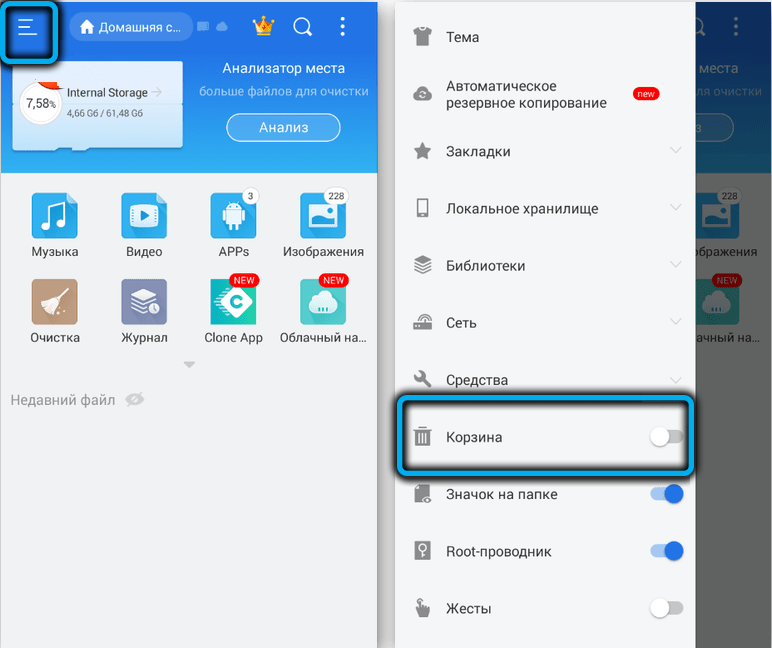
Za to je potrebna ova funkcija za aktiviranje postavki aplikacije. Rok trajanja datoteka u košarici ES nije ograničen, ali može se postaviti prema vlastitom nahođenju.
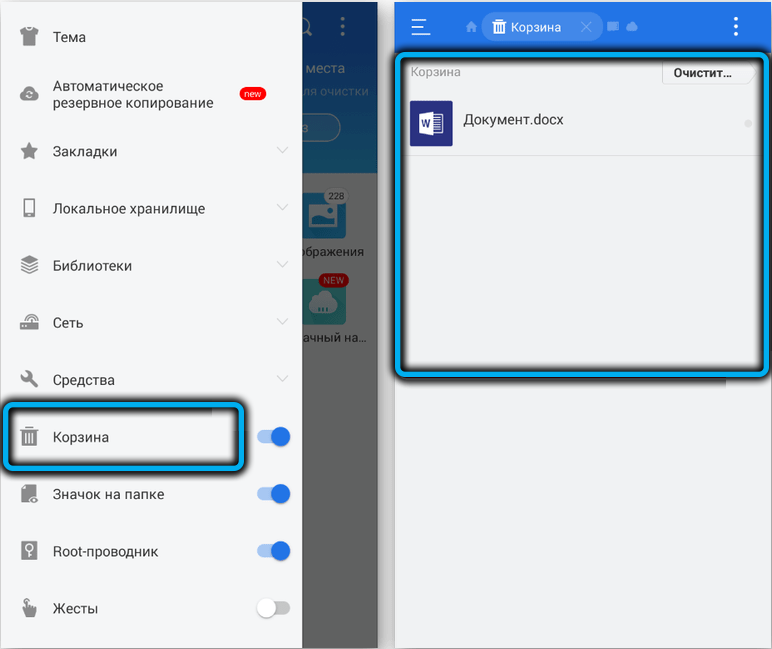
Glavne funkcije rada s košaricom:
- konačno brisanje datoteka s nosača bez mogućnosti oporavka;
- Sortiranje mape prema dostupnim kriterijima (ime objekta, datum stvaranja);
- preimenovanje, kopiranje, pomicanje elemenata mape;
- Brisanje datoteka ostavljenih iz prethodno diskoniziranih aplikacija;
- mogućnost bežičnog daljinskog pristupa putem Bluetooth sučelja;
- Funkcija analize mjesta koje zauzimaju mape u memoriji uređaja.
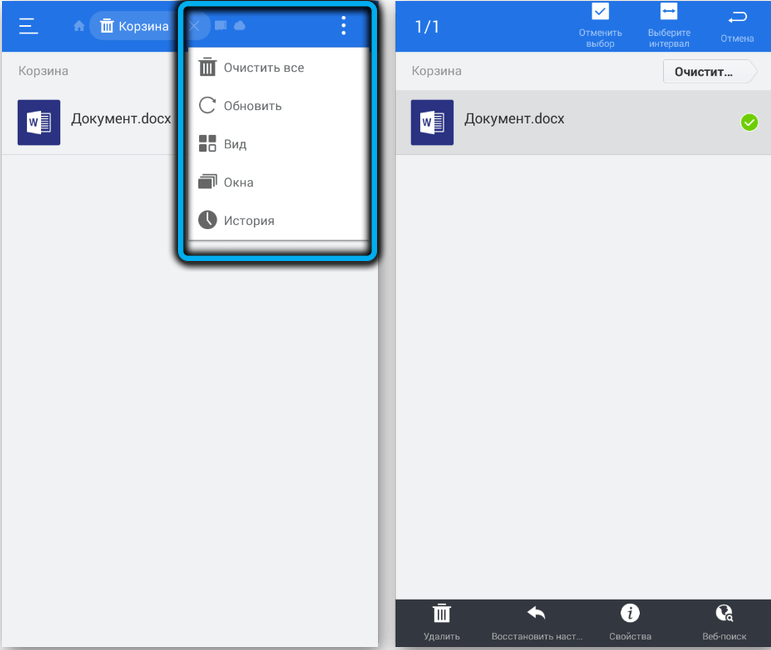
Koš za smeće
Druga aplikacija koja vam omogućuje stvaranje analoga košarice na Androidu- mapu u kojoj će se postaviti izbrisane datoteke.
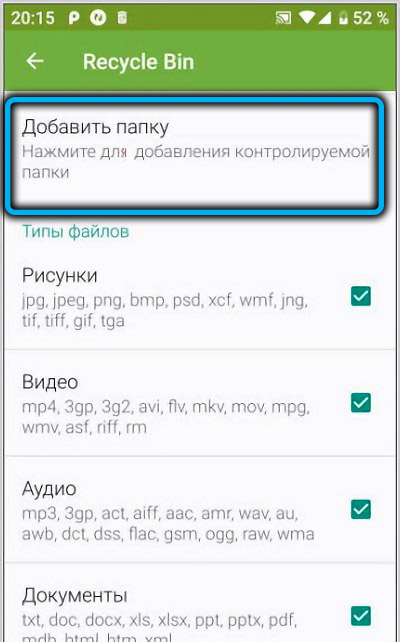
Postoji besplatna verzija aplikacije koja vam omogućuje obavljanje svih potrebnih operacija uz pohranu udaljenih objekata: pogledajte popis, vratite odabrane datoteke, u potpunosti ih izbrišite, pogledajte sadržaj i svojstva.
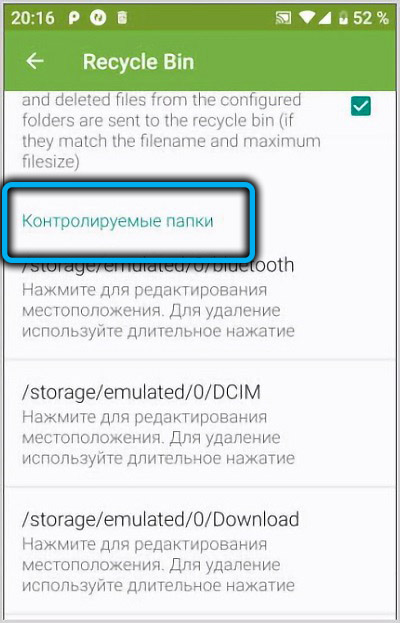
U postavkama kante za recikliranje možete odrediti mape koje će nadzirati aplikacija, ovaj postupak treba poduzeti s maksimalnom odgovornošću.
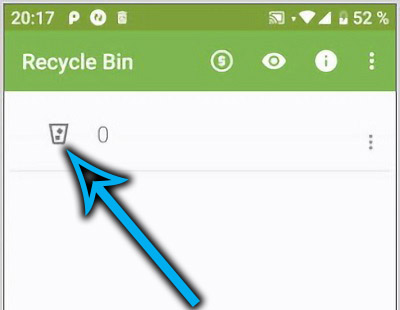
Ovdje, u postavkama, možete odrediti razdoblje na kraju kojeg će izbrisana datoteka biti potpuno uklonjena, bez mogućnosti oporavka, raspon raspoloživih razdoblja vremena čišćenja zraka može varirati od 1 dana do mjeseca kalendara.
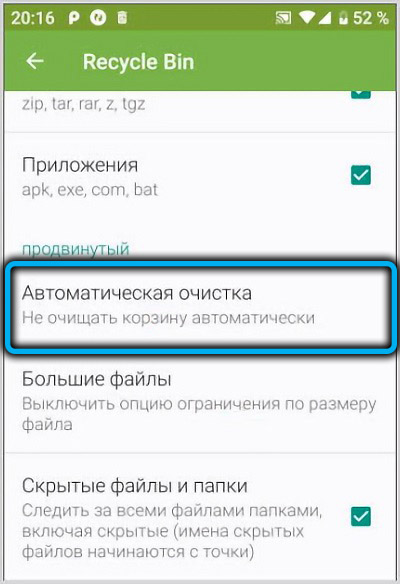
Kako očistiti košaru Samsung telefona
Dakle, ako znamo kako pronaći mjesto na kojem se pohranjuju predmeti označeni za uklanjanje, onda je osloboditi mjesto koje zauzimaju, potrebno je očistiti košaru.
Postoje dva načina za čišćenje ove košarice.
Prvi, najjednostavniji i najbrži, sastoji se u pritisku gumba "čisto", postavljeno s desne strane. Budući da ova akcija uključuje konačno uklanjanje čitavog sadržaja mape (prisjeća se, to može biti košarica galerije ili vodiča), trebat će je potvrditi.
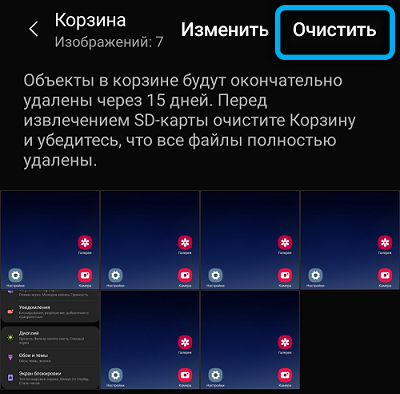
Druga metoda pretpostavlja da ćete izbrisati pojedinačne datoteke telefonske košarice, što se može učiniti stezanjem željene datoteke dok se ne pojavi kontekstualni izbor. Na isti način možete vratiti datoteku pogrešno smještenu u košaricu.
Ako vaš telefon pati od nedostatka interne memorije, što je posebno relevantno za zastarjele i proračunske modele, tada se košara ne može dovoljno očistiti. Srećom, Android OS ima mogućnost brzog brisanja svih privremenih datoteka koje ostaju na telefonu nakon brisanja aplikacija ili koje generiraju postojeće aplikacije (na primjer, predmemoriranje datoteka).
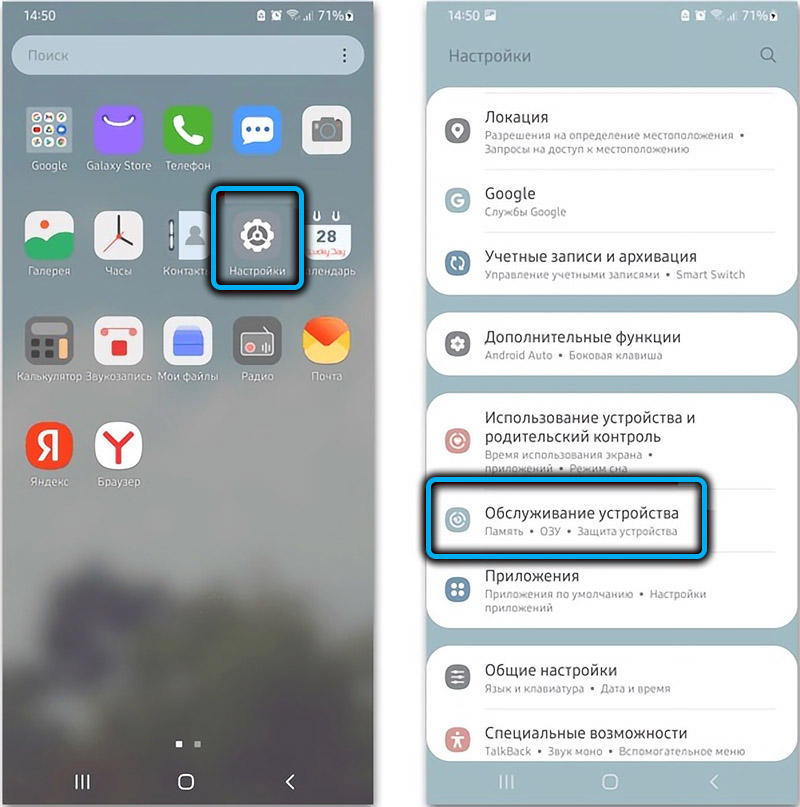
Da biste to učinili, morate prijeći na postavke pametnih telefona u odjeljku "Memorija", a zatim idite na postavke odjeljka i odaberite stavku "Čisto". U ovom će se slučaju automatski provesti potraga za privremenim datotekama i njihovo konačno brisanje.
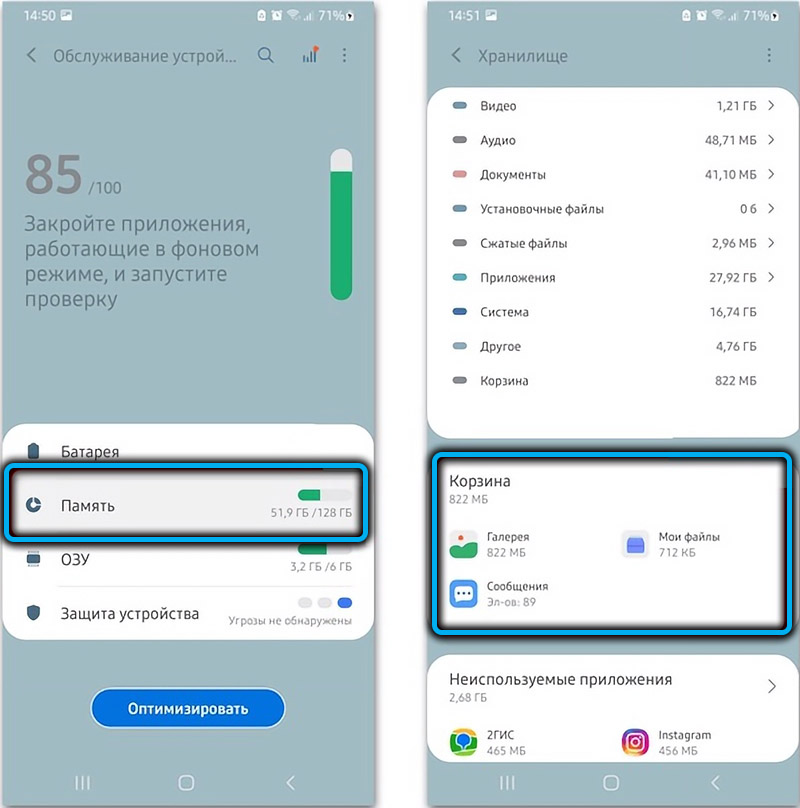
Ako želite prvo pogledati popis ovih datoteka kako biste mogli procijeniti koji su od njih najveći, onda, odlazak u odjeljak za postavke memorije, morate kliknuti na tri okomite točke, što će vam omogućiti da dobijete u izbornik dodatnih funkcija i odaberite "Čista memorija". U ovom slučaju prikazat će se popis privremenih mapa, datoteka, kao i rijetko korištenih aplikacija i duplikata datoteka, što se može selektivno izbrisati, ocjenjujući koliko će se prostora istovremeno objavljivati.
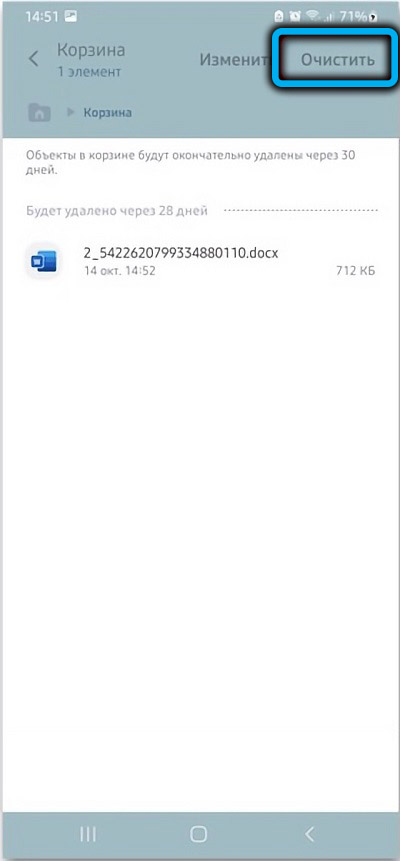
Konačno, u istom izborniku možete pronaći stavku "Korisničke datoteke", klikom na koju možete dodatno očistiti određenu količinu korisničkih datoteka korisničke memorije.
Nadamo se da su vam pomogle naše upute za traženje i čišćenje koša. Pa, ako još uvijek imate pitanja, slobodno ih pitajte u komentarima.
- « Netio greška.Sys u sustavu Windows Zašto se pojavljuje, kako to popraviti
- Kako koristiti uslužni program za provjeru računala za provjeru kompatibilnosti računala s Windows 11 »

